こんにちは、Zak(@zak56685521)です。
最近 子どもの習い事が夜に及ぶこともありまして、そろそろ子供にもスマホと思っています。
子供に持たせやすいシンプル・コンパクトなスマホを探してみたところ、Amazonで非常にいい商品を発見しました。

「Jelly Pro」という機種です。
新機種も発売されました。
・コンパクトでシンプル。
・LINEアプリで電話もラインもできる。
- 小学生以上の子供をお持ちのご家族
- 子供を夜 習い事に迎えに行く方
- 子供が家で留守番する時に連絡したい方
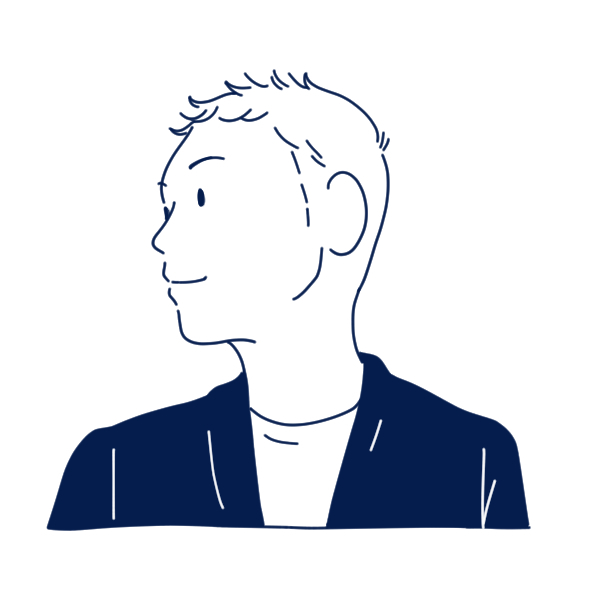
今日は購入した商品のレビューにあわせて、どうやって使っているかも紹介したいと思います!
Jelly Pro商品概要
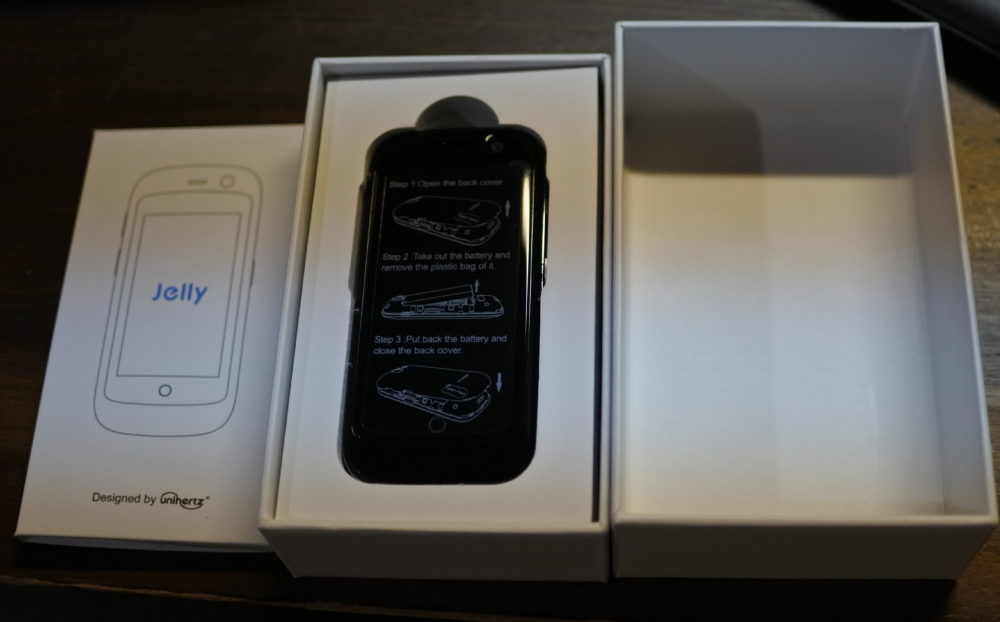
<ベーシック インフォ>
寸法: 92.4*43*13mm
重量: 60.4g(バッテリーを追加)
カラー: スペースブラック / スカイブルー / パールホワイト
操作システム: Android 7.0(アップデートで8.1に更新)
RAM: 2GB
ROM: 16GB
バッテリー: 950mAh
ディスプレー: 2.45 インチ
解像度: 240 * 432 プクセル
バックカメラ: 8MP AF
フロントカメラ: 2MP FF
ビデオ: 1080p ビデオ引用元:「Amazon Unihertz Jelly Pro 商品紹介ページ」より抜粋・一部加筆
RAM2GB・Android7と標準的な機能を備えたスマホです。
元々クラウドファンディングでキックオフしたプロジェクトのようですが、現在Amazonで購入できました。
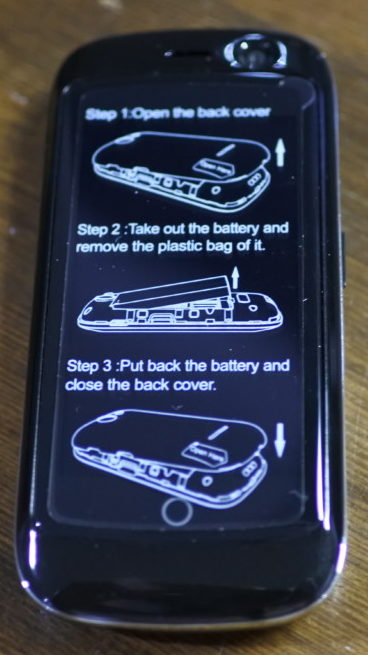

塊感があり、どこかかわいらしいデザインす。
特筆すべきはその小ささ・軽さで、手のひらにちんまり収まるサイズで約60g。

(上の写真はケース装着後です。詳細後述)
最近画面が大きいスマホが主流の中、なかなか珍しいモデルです。
これなら子どもに持たせても負担になりませんよね。
Jelly Pro使用準備
まず最初に電源を入れる準備をします。
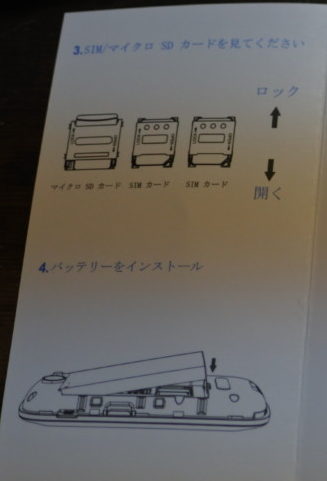
説明書を見ると、裏蓋を外さないといけないようです。
ここが全工程で一番難しかったです!!(逆にいうと他は簡単でした)
説明書に具体的にどこから開ければいいか書いていません…
試行錯誤した結果、 USB(充電)口付近が一番開きやすい(爪を入れやすい)です。

少し爪を入れて、ぐるっと一周すると外れました。パカッとあいて、ここだけおもちゃチックでした。
あとでスマホの箱をよく見るとピックのようなものが格納されていました。おそらくこちらを差し込むと、よりカンタンにケースを開けられるようです。
最初からこちらを使うというより、爪を入れて少しケースが開いた隙間に差し込むイメージだと思います。


バッテリーがプラスチックの袋に包装されているのでそれを取り除き、SIMカードを挿入します。
SIMカードは2枚(+1枚MicroSDカード)差し込めるようですが、私は余っているSIMカードをNanoSIMにして挿入。
こちらでスマホ本体の立ち上げ前準備は完了です。
Jelly Proアクセサリーのセット
1)Jelly Pro用ケース
やっぱり子供に持たせるとなると、頑丈なケースに入れたいものです。


さらさらとした触感で持ちやすく、大きめのストラップホールもついています。
後述のストラップも問題なく装着できます。
2)Jelly Pro用保護フィルム

万が一に備えて画面の保護も必須です。


空気抜けもよく、小さい画面なのでカンタンに貼れました。
3)Jelly Pro用ストラップ

最後に大事なのは、落とさないようにストラップをつけることです。

少しスストラップを探してみたところ、普通のストラップは子ども用には少し長すぎるんですよね。
こちらは少し短めで子どもにちょうどいいサイズ感です。ぶらぶらしすぎることもないです。
男の子用なので青色にしました。
4)Jelly Pro用アクセサリー全部つけてみた

全部つけるとこのようなイメージです。

(上の写真で私の「Nova3」と比べてみました)
コンパクトなサイズ感が変わらずいいですね!
子どもが使い始める前に、一式セットしておくのが楽だと思います。
Jelly Proセットアップ
(1)子ども用アカウント作成・「ファミリーリンク」設定
次は実際に起動します。
ここで注意しないといけないのは、子供向けに新しい Google アカウントを作ることです。
なぜならGoogle純正アプリ「ファミリーリンク」を使いたいからです。
こちらは子どものアプリ使用状況の確認・管理、位置情報の確認ができるアプリです。
しかも無料で利用できます。
私は今 Android スマホを使っており、勿論Googleアカウントも持っていますので管理も楽です。
ということで子供用アカウント作成ですけれども、実はそんなに悩むことありませんでした。
Android 5.1 以降を搭載した新品の端末を設定する場合は、以下の手順に沿って 13 歳(またはお住まいの国の該当する年齢)未満のお子様用の Google アカウントを作成します。
- 新しい端末の電源をオンにし、画面に表示される手順に沿って端末を設定します。
- Google アカウントを使用してログインするよう求められたら、[または新しいアカウントを作成] をタップします。[または新しいアカウントを作成] が表示されない場合は、まず [その他の設定] をタップしてください。
- お子様の名前、生年月日、性別、メールアドレス、パスワードを入力します。
- 画面の手順に沿って保護者の Google アカウントでログインし、保護者の同意を求められたら同意して、お子様の設定を選択します。
引用元:「Google For Familiesヘルプ」より抜粋
立ち上げ後、接続するWIFI環境を選択、ガイダンスに沿って入力していくとアカウント作成は完了します。
その後、親のスマホ、子ども用スマホそれぞれに「ファミリーリンク」アプリインストールをリクエストされます。
少しステップは長いですが、ガイダンスに沿ってタップして進めていくと特に迷うことなくアプリ設定は完了しました。
子ども用アカウント作成からアプリ設定まで30分もかからなかったと思います。
ちなみに奥さんも Google アカウントお持ちの場合、ファミリーメンバーとして紐付けることで、奥さんのスマホからも子供向けの位置情報等 確認できます。
ファミリーリンクアプリを開き、左上のメニューアイコンでファミリー グループより保護者として追加する人のアカウントを追加するだけです。
詳しくはGoogle For Familiesヘルプのページ「ファミリー グループに保護者を追加する」をご覧ください
親は2人とも子どもの状況を見れたほうが安心ですよね!
(2)LINEインストール
子どもとの連絡用に「LINE」だけインストールしています。
- 事前にファミリーリンクをインストールしているため、保護者による承認が求められます。
- Googleマップなど、子どもに必要になりそうなアプリは最初からインストールされますので追加不要です。
- 子どもが余計なアプリに触らないように、他のアプリはフォルダに一式格納して2画面の端に寄せました
(3)その他設定
1)パスワード設定
子どもが万が一スマホを落とした時のことを考えると、パスワードをかけたほうが無難です。
画面上部をスライドして、設定⇒セキュリティ・現在地情報⇒端末のセキュリティから「画面ロック」を選択。
普通のAndroidスマホと設定方法は同じのため、特に悩まれることはないと思います。
パスワードを数字・パターンにするかは、お子さんと相談するといいと思います。
これで最低限の準備ができました。
2)節電設定
こちらは後から気づいたのですが、電池持ちが普通のスマホと比べると悪いです。
バッテリー容量が950mAhと通常のスマホの2~3分の1のため。
スマホ本体の小ささの代償ですね。
LINE使うだけですとそんなに気になるものでもないのですが、肝心の時に電池切れしていることを防ぐために、できるだけ節電設定をしておきましょう。
画面の明るさを下げる
通常のAndroidスマホと同様に、明るさを調整しましょう。
使途も限られるため、かなり低めのの輝度にしても支障ないと思います。
こちらもお子さんと相談ください。
省電力モードの設定
設定⇒スマートアシスト⇒省電力モードより、スリープモードにする時間を設定できます。
子どもは夜間使いませんので、21時から朝7時までスリープモードにしておきました。
これで大分ましになりました!ただそれでも毎日充電は必須です。
子どもにも、出かける前にバッテリー状況チェックするよう教えてあげてくださいね。
Jelly Proの使い方
子供が友達と遊びに出かける時、習い事に向かう時ですね。
目的地に着いた時・家に帰る前に LINE で連絡させています。
文字入力できるか少し心配しましたが、今LINEは音声入力できるんですね。
フリックなしで子どもとコミュニケーション取れています。
子どもはさすが新しいものに慣れるのが早いです。フリックは勝手に覚えるでしょう(笑)
Jelly Proの感想
購入直後の感想
何より小ささ・軽さが素晴らしいです!
普通のスマホだと重たくてカバンの中にいれたり/持ち歩かなくなりそうなので、持ち運びの負担が殆どないことを子どものために優先しました。
ネットで見ているとガジェット好きの方がサブ機として持っている例もあるようです。この小さななら納得です。
SIMフリーですのでランニングコストは安いですし、子供の安全・安心はお金に変えられませんよね。
ちょっと困った所はバッテリー持ちでしょうか。
ただし上述の節電設定もあり1日問題なく使えています。
買って半年後の感想
子供がLINEを使いこなすようになってから、遊びに行く時、習い事、少しの留守番も心配がなくなりました。
まとめ:Jelly Pro×SIMカードで子どもスマホと安心を手に入れよう
・SIMカードとSIMフリースマホがあれば子ども用スマホを準備できる
・Jelly Proはケースに入れても小さくて軽くて、子どもに最適
・「ファミリーリンク」で外にいる子供の位置情報も確認できる
・LINEだけインストールすれば子どもといつでもコミュニケーションできる
・バッテリー持ちが少し良くないため、節電設定、こまめな充電を意識しよう
いつ子どもにスマホを持たせようかずっと気をもんでいましたが、余剰SIMカードをきっかけに子ども用スマホの決断をしました。
結果 子供がまるで昔から持っていたように、スマホを持ち歩いてくれている姿をみてほっとしています。
子どもの”安全”は親としてできる限り注意、子ども自身にも注意を促してきましたが、それでも不安はつきないものです。
お子さんが大きくなってきたけれど、どんなスマホを買ったらいいか悩んでいる方は是非参考にしてくださいね。
以上、【Jelly Proレビュー】コンパクトな子供用スマホにおすすめ!【これで安心】をお送りしました。
ではまた!

![]()
1.子供がピアノに興味をもったら→【実購入レビュー】Amazon売れ筋のアルテシア 電子ピアノセットを買いました
2.ピアノ練習用アプリはこちらがおすすめ→【Simple Piano】子どものピアノ練習におすすめのアプリ!





























